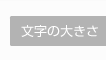月刊自動認識2011年10月号
ICカードとクラウドサービスの連携活用
月刊自動認識2011年10月号

月刊自動認識2011年10月号
コンビニなどで利用できる電子マネーや、電車、バスなどで利用できる交通系電子マネーで使用されているICカードの普及により、RFIDは身近なものとなってきた。FeliCaのリーダライタを搭載したお財布ケータイも増え、NFCリーダライタを搭載した携帯電話も登場してきている。これらの使い方としてはかざすことであり、かざすだけで様々なサービスを受けることができることが特徴だ。さらにクラウドサービスと連携するサービスもたくさん出はじめており、クラウドと連携することで単なるかざす行為がネットワークを通じて大きく連動できるようになっている。今回はクラウドサービスとの連携活用の例として、タッチでtwitterにツイートできるサービス「たっちなう」と名刺をIC化してデータを交換できるサービス「BizICA」の2つを紹介したい。
タッチでツイート「たっちなう」

図1 「たっちなう」概要図
「たっちなう」はtwitterと連携したサービスで、身の回りのICカードをリーダにタッチするだけでtwitterにツイートできるサービスである(図1)。利用するにはtwitterのアカウントと、ICカードの読取が可能なパソリなどの機器、Windows搭載のPCがあればよい。利用開始までの手順は以下の通り。
1.「たっちなう」へサインイン |
|
|---|---|
|
まずはたっちなうのサイト(http://touchnow.hayato.info/)へアクセスする(図2)。サインインボタンを押すとtwitterの認証画面へと遷移し、twitterへログインする。たっちなうのサイトではリーダを制御するためにActiveXコンポーネントを使用しているのでそのインストールが行われ、メイン画面へと移る。そのためたっちなうはWindowsのInternet Explorerのみで使用が可能だ。
|
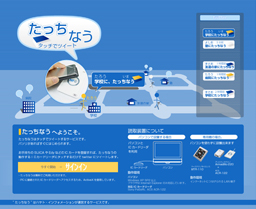 図2 |
2.ICカードとリーダの登録 |
|
|
メイン画面(図3)では、ICカードの登録とリーダの登録ができる。ICカードとリーダにはそれぞれツイート内容が登録できるようになっている。twitterにはこれらの情報が組み合わされてツイートされる。例えば、「○×商店にたっち!」というツイートが登録されているリーダに、「こんにちは!」というツイートが登録されているICカードがタッチすると、ICカードを登録しているtwitterアカウントでtwitter上に「○×商店にたっち![こんにちは!]」とツイートされる(図4)。 |
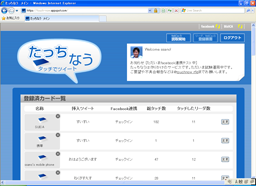 図3 メイン画面  図4 ツイートの例 |
3.いざ、「たっちなう」! |
|
|
リーダの登録が終わったら、読取開始ボタンを押すと読取画面へ遷移する。この状態でたっちなうに登録されたICカードをリーダへタッチすることでツイートが可能だ(図5)。この画面ではカメラ機能もついており、PCに接続されたカメラを利用して写真を撮ることも可能だ。タッチした瞬間に撮影された写真は、ツイートとともにアップされる。 |
 図5 ツイート画面 |
 写真1 たっちなう専用端末(壁掛型) |
 写真2 たっちなう専用端末(据置型) |
活用ケース
たっちなうはクラウドサービスなので、たっちなうへ登録されたICカードとリーダは誰が登録したものでも相互に利用することができ、例えばAさんが登録したICカードをBさんが登録したリーダへタッチすることができる。このような特徴があるため、次のような用途で使用可能だ。
1.見守りサービス |
|
|---|---|
|
リーダが学校や学校や塾などに設置してあれば、子供がカードをタッチすることでツイートされ、保護者などが子供の居場所を確認することにも利用することができる。従来でも見守りサービスとして子供にRFタグを持たせ、学校に設置したリーダで読むことで保護者へメールを送るようなシステムがあるがそれと比較してまず設置費用がほとんど必要ないということと、子供がRFタグや携帯など高価なものを持つ必要がなく、従来から所持している交通系電子マネーICカードをそのまま使用することができるというのが大きな特徴だ。
|
|
2.お店の宣伝ツール |
|
|
ツイートされる文言は簡単に変更可能なので、商店などに設置する場合例えば「本日は○○が特売サービス!」などの文言にしておくと、それをタッチしたユーザがその文言をツイートしてくれるので、ちょっとした宣伝ツールとして使用できる。
|
|
3.他のチェックインサービスとの連動 |
|
|
たっちなうはFacebookのチェックインと連動する機能もある。リーダ登録時にあらかじめFacebookのスポット情報を登録しておき、チェックイン連動設定をオンにしておくことで使用できる。Facebookチェックイン連動機能がオンになっているリーダにタッチすると、twitterにツイートするだけでなくFacebookの登録されたスポットに自動的にチェックインされるようになる。 これにより単にツイートするだけでなくチェックインサービスとの連携も可能だ。 |
|
4.モバイルたっちなう |
|
|
AndoridのNFC端末に対応したモバイルたっちなうというアプリケーションもある。NFC端末を使用する場合はリーダが必要ないので、通常のたっちなうとは逆に場所にRFタグを貼ることで使用することもできる(写真3)。
|
 写真3 「たっちなう」モバイル(Nexus S) |
ICタグ名刺交換「BizICA」

図6 BizICA概要図
「BizICA」は名刺をICカード化し、クラウドを利用して名刺データを交換できるサービスである。交換した名刺データはすべてGoogleの連絡帳へ保存される。
したがってBizICAを利用するにはGoogleアカウントが必要だ。Googleの連絡帳へ保存されるので、スマートフォンなどとの連携も行うことができ、いちいち名刺データをメンテナンスする必要がなくなり便利だ(図6)。
BizICAの利用手順は以下の通り。
1.BizICAへサインイン |
||
|---|---|---|
|
まずはBizICAのサイト(http://bizica-net.appspot.com)へアクセスする。サインインボタンを押すとGoogleアカウントの認証画面へと遷移し、Googleアカウント(もしくはGoogle Appsアカウント)へログインする。BizICAはGoogleの連絡帳へのアクセスを行うので、認証後にGoogle Contactsへのアクセス許可画面が表示されるので許可を行う。BizICAもたっちなうと同じようにリーダを制御するためのActiveXコントロールを使用しているのでインストールが実行される。
|
||
2.名刺の発行 |
||
|
ログインしたら、はじめに自分の名刺情報の登録を行う(図7)。ページ中央に入力欄があるので入力して登録する。BizICAは名刺をICカード化するためにBizICAシールというRFタグ入りのシールを名刺に貼る(写真4)。 |
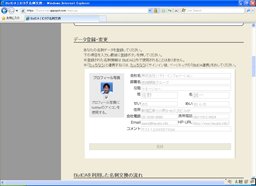 図7 BizICAメイン画面  写真4 BizICAシール |
|
3.いざ、名刺交換! |
||
|
名刺交換はこれまでと同じである。BizICAシールが貼ってあることをアピールしよう。
|
||
4.名刺データの読込 |
||
|
BizICA名刺を受け取った場合は先ほどのメイン画面で読取りを行うことで Googleの連絡帳に登録される(図8)。
|
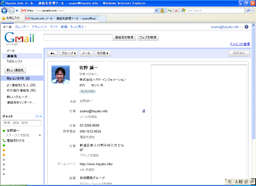 図8 Google連絡帳 |
|
BizICAは単に名刺データを登録できるだけではない。
皆さんもご経験があると思うが部署変更や電話番号の変更などで名刺データに更新があった場合、これまでは名刺を再配布する必要があった。しかしBizICAではこれを解消し、クラウド上で名刺データの更新を行うと、そのことが自分の名刺データを保存しているユーザへ通知され、Googleの連絡帳も自動的に更新されるようになっている。つまり、あなたの名刺データが更新されたことであなたの名刺データを所持しているユーザが手を煩わせることはなく、あなたの名刺データをメンテナンスするのは世界であなた一人でよくなるのだ。
おわりに
ICカードを利用したサービスがはかざすという行為のみでサービスの提供が実行されるものだが、「かざす」というところに「かざす」か「かざさない」かという本人の判断が入っており、言い換えるとかざすということは本人が希望して実行していることになるので、行為は単純であるがそこに許可の意味合いが含まれていることは非常に重要だ。クラウドなどネットワークサービスとの接続を行ってサービスを提供するにはやはり本人の許可というものが必要であり、それを「かざす」という行為が賄っているのだ。
これから様々なクラウドサービスと連携したサービスが登場すると思われるが、かざすという基本的な行為はみな同じであろうし、その簡単な行為でいろいろなことが実現できるようになることは非常に楽しみである。